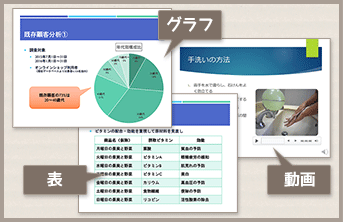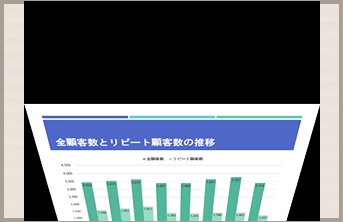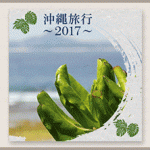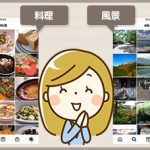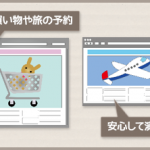| ■ | 基礎編 |
| |
| 第01講 | PowerPointの基礎知識 |
| 起動や画面構成などPowerPointの基礎知識を学習します。 |
| 第02講 | 基本的なプレゼンテーションの作成(1) |
| 新規でプレゼンテーションを作成し、プレースホルダ―の操作や箇条書きなどの基本的な操作方法について学習します。 |
| 第03講 | 基本的なプレゼンテーションの作成(2) |
| 文字や段落に書式を設定する方法、スライドショーの実行、プレゼンテーションを保存する方法を学習します。 |
| 第04講 | 表の作成 |
| 表を挿入して、行列を操作する方法や表の書式設定を学習します。 |
| 第05講 | グラフの作成 |
| グラフを挿入してレイアウトを変更する方法やグラフの書式設定を学習します。 |
| 第06講 | 図形やSmartArtグラフィックの作成 |
| 伝えたい内容に応じて図形やSmartArtを作成し、書式を設定する方法を学習します。 |
| 第07講 | 画像やワードアートの挿入 |
| 画像の明るさを修整する方法やワードアートの書式設定を学習します。 |
| 第08講 | 特殊効果の設定 |
| スライドに動きをつける「アニメーション」や「画面切り替え効果」の設定方法を学習します。 |
| 第09講 | プレゼンテーションをサポートする機能(1) |
| プレゼンテーションの印刷方法やスライドショー実行中にペンや蛍光ペンで強調する方法、スライドの切り替え方法を学習します。 |
| 第10講 | プレゼンテーションをサポートする機能(2) |
| 発表者ビューの操作方法、目的別のスライドショーを作成する方法を学習します。 |
| 課題 | 総合問題1、総合問題2 |
| ここまで学習した機能を使って課題を作成します。 |
| 課題 | 総合問題3、総合問題4、総合問題5 |
| ここまで学習した機能を使って課題を作成します。 |
| ■ | 応用編 |
| |
| 第01講 | 画像の加工(1) |
| 画像にアート効果や色のトーンを設定して加工する方法を学習します。 |
| 第02講 | 画像の加工(2)/第2章 グラフィックの活用(1) |
| 画像の背景のみを削除する方法を学習します。またスライドのサイズやテーマをアレンジする方法を学習します。 |
| 第03講 | グラフィックの活用(2) |
| 図形のグループ化やコピー、配置ガイドを利用してPowerPointでチラシを作成する方法を学習します。 |
| 第04講 | グラフィックの活用(3) |
| 図形を組み合わせてオリジナルのイラストを作成したり、テキストボックスの編集方法を学習します。 |
| 第05講 | マルチメディアの活用(1) |
| プレゼンテーションに動画を挿入して編集する方法を学習します。 |
| 第06講 | マルチメディアの活用(2) |
| プレゼンテーションにオーディオを挿入して編集する方法を学習します。またプレゼンテーションのビデオを作成する方法を学習します。 |
| 第07講 | スライドのカスタマイズ(1) |
| スライドをまとめて編集できる「スライドマスター」について操作と活用方法を学習します。 |
| 第08講 | スライドのカスタマイズ(2)/第5章 ほかのアプリケーションとの連携(1) |
| オブジェクトに動作を設定する方法、ヘッダーとフッターの挿入・編集方法を学習します。またWordのデータを利用する方法を学習します。 |
| 第09講 | ほかのアプリケーションとの連携(2) |
| ExcelデータやほかのPowerPointのデータをプレゼンテーションに利用する方法を学習します。 |
| 第10講 | プレゼンテーションの校閲(1) |
| 文字列の検索と置換やコメントの挿入・編集方法を学習します。 |
| 第11講 | プレゼンテーションの校閲(2)/第7章 便利な機能(1) |
| 複数人でプレゼンテーションを修正する際に便利なプレゼンテーションの比較を学習します。 |
| 第12講 | 便利な機能(2) |
| プレゼンテーションのプロパティの設定や問題点のチェック、ファイルにパスワードを設定する方法を学習します。 |
| 課題 | 総合問題1、総合問題2 |
| ここまで学習した機能を使って課題を作成します。 |
| 課題 | 総合問題3、総合問題4 |
| ここまで学習した機能を使って課題を作成します。 |
| 課題 | 総合問題5 |
| ここまで学習した機能を使って課題を作成します。 |